JunierEX交换机配置操作手册p
Juniper常用配置

Juniper常用配置一、基本操作1、登录设备系统初始化用户名是root,密码是空。
在用户模式下输入configure 或者是edit可以进入配置模式。
2、设置用户名:ethot-nameE某4200。
3、配置模式下运行用户模式命令,则需要在命令前面加一个run,如:runhowinterface4、在how后面使用管道符号加上diplayet将其转换成et格式命令howprotocolopf|diplayet6、交换机重启:requetytemreboot7、交换机关机:requetytemhalt二、交换机基本操作2.1设置root密码实例:2.2设置删除主机名实例:2.3开启Telnet登陆服务实例:2.4开启远程h登陆E某交换机默认是没有开启SSH服务,当你打开了SSH服务而没有制定SSH的版本,系统自动支持V1和V2版本。
如果你指定了SSH的版本,则系统只允许你指定版本的SSH登陆。
实例:[editytemervice]#\设置SSH支持V1版本\2.5打开/关闭端口E某交换的端口可以通过diable来关闭(类似于Cico的hutdown命令),恢复就是删除diable参数(相当于Cico的nohutdown)。
#\恢复端口,相当于nohutdown一个端口\[edit][edit]三、VLAN操作3.1添加VLAN实例:如果创建一个名字为chai_vlan的VLAN10,并且网关设置为192.168.1.1/24,ge-0/0/1属于该VLAN。
1、创建VLAN(VLAN下直接将端口加入到VLAN)#\设置chai_vlan的vlanid\#\设置vlan描述\#\以下所有操作都是对chai_vlan进行\#\回到最外层菜单\#\将绑定三层逻辑子端口\——起三层#\将端口加入到VLAN中\#\将端口加入到VLAN中\#配三层接口地址#\回到最外层菜单\3.2删除VLAN由于一个VLAN创建之后,会被端口引用,可能还创建了三层端口,因此在删除vlan的时候需要把端口引用关系解除同时删除三层vlan子端口,删除步骤如下:3.3Trunk配置#\删除端口信息\#回到最外层菜单。
JuniperEX交换机维护操作手册

JuniperEX交换机维护操作手册Juniper EX交换机维护操作目录1. 交换机启动和关闭 (2)2 配置备份和恢复 (2)3 如何升级交换机OS (5)4 如何恢复出厂设置 (5)5 密码恢复 (6)6 日常维护命令 (8)1. 交换机启动和关闭1.1 重新启动交换机●使用具有足够权限的用户名和密码登陆CLI命令行界面。
●在提示符下输入下面的命令:user@ex4200> request system reboot●等待console设备的输出,确认交换机软件已经重新启动。
1.2 关闭交换机●使用具有足够权限的用户名和密码登陆CLI命令行界面。
●在提示符下输入下面的命令:user@ex4200> request system haltThe operating system has halted.Please press any key to reboot●等待console设备的出现上面的输出,确认交换机软件已经停止运行。
●关闭机箱背后电源模块电源。
警告:在关闭交换机电源之前必须先利用命令关闭交换机2 配置备份和恢复2.1 配置备份在完成安装调试之后,可以将配置文件进行备份。
备份有两种方式,一种是通过ftp备份到PC机上;另外一种是保存在交换机上(交换机默认保存50份配置文件)。
FTP备份方式下面是通过FTP备份的操作步骤:lab@EX4200> show configuration | save EX4200CONFIG.txt Wrote 169 lines of output to 'EX4200CONFIG.txt'lab@EX4200>lab@EX4200> ftp 10.0.0.132Connected to 10.0.0.132.220 EX4200 FTP server (Version 6.00LS) ready.Name (10.0.0.132:zte): zte331 Password required for zte.Password:230 User zte logged in.Remote system type is UNIX.Using binary mode to transfer files.ftp> asc200 Type set to A.ftp> put EX4200CONFIG.txtlocal: EX4200CONFIG.txt remote: EX4200CONFIG.txt200 PORT command successful.150 Opening ASCII mode data connection for ' EX4200CONFIG.txt. '100% |********************** ***********************************| 3751 226 Transfer complete.3751 bytes sent in 0.00 seconds (2.33 MB/s)ftp> put EX4200CONFIG.txtlocal: EX4200CONFIG.txt remote: EX4200CONFIG.txt200 PORT command successful.150 Opening ASCII mode data connection for 'EX4200CONFIG.txt'.100% |*****************************************| 4228226 Transfer complete.4228 bytes sent in 0.00 seconds (2.62 MB/s)ftp> bye221 Goodbye.lab@EX4200>由于juniper的配置文件有两种格式,因此在进行备份的时候同时备份另外一种set格式的命令(可以直接粘贴到交换机)2.2 配置恢复对于通过FTP备份的配置,需要将配置文件上传到交换机上,然后通过load命令加载配置lab@EX4200# load override ?Possible completions:Filename (URL, local, remote, or floppy)EX4200CONFIG.txt Size: 681, Last changed: Nov 27 11:53:17 terminal Use login terminal[edit]lab@EX4200# load override EX4200CONFIG.txtload complete[edit]lab@EX4200# commitcommit complete[edit]lab@EX4200#3 如何升级交换机OS要将交换机OS升级到jinstall-ex-9.2R2.15-domestic-signed.tgz.gz版本,操作步骤如下:●添加一个super-user用户lab(或者其它用户)●打开系统FTP服务:set system services ftp●通过FTP将jinstall-ex-9.2R2.15-domestic-signed.tgz.gz版本上传到EX交换机上,利用刚才添加的用户lab上传,选择ftp的bin上传模式。
juniper交换机命令juniper交换机配置命令整理
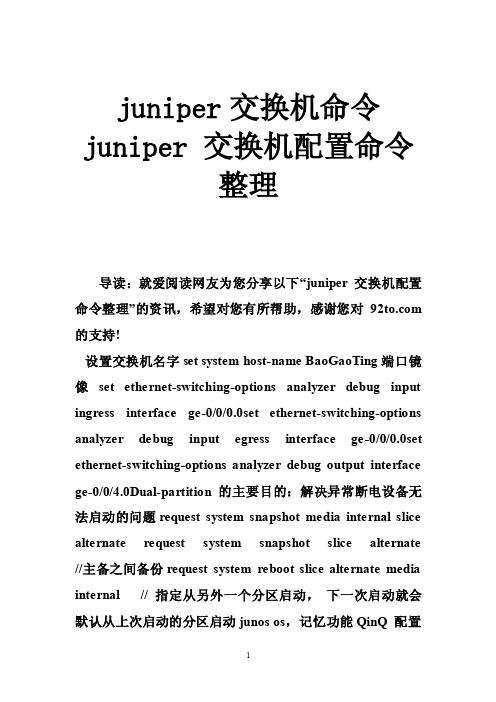
juniper交换机命令juniper 交换机配置命令整理导读:就爱阅读网友为您分享以下“juniper 交换机配置命令整理”的资讯,希望对您有所帮助,感谢您对 的支持!设置交换机名字set system host-name BaoGaoTing端口镜像set ethernet-switching-options analyzer debug input ingress interface ge-0/0/0.0set ethernet-switching-options analyzer debug input egress interface ge-0/0/0.0set ethernet-switching-options analyzer debug output interface ge-0/0/4.0Dual-partition的主要目的:解决异常断电设备无法启动的问题request system snapshot media internal slice alternate request system snapshot slice alternate //主备之间备份request system reboot slice alternate media internal // 指定从另外一个分区启动,下一次启动就会默认从上次启动的分区启动junos os,记忆功能QinQ 配置基本的set ethernet-switching-options dot1q-tunneling ether-type 0x8100 封装协议set vlans qinqvlan vlan-id 2821set vlans qinqvlan dot1q-tunnelingset interfaces ge-0/0/28 unit 0 family ethernet-switching vlan members 2821 上行端口set ethernet-switching-options dot1q-tunneling ether-type 0x8100set vlans cust1 vlan-id 100set vlans cust1 interface ge-0/0/1.0set vlans cust1 interface ge-0/0/2.0灵活的set ethernet-switching-options dot1q-tunneling ether-type 0x8100 ##set interfaces ge-0/0/27 unit 0 family ethernet-switching port-mode access ##下行端口set interfaces ge-0/0/27 unit 0 family ethernet-switching vlan members qinq ##用户Vlan为qinq 管理Vlan为Vlan600是透传上去的set interfaces ge-0/0/27 unit 0 family ethernet-switching vlan members vlan600 ** 注意点:一般情况下是不可以同时两个access的,--那样就做成trunk模式** 除非有一个vlan是dot1q-tunnel,而且需要tunnel vlan必须得有customer-vlan的,没有customer-vlan是无法提交成功的set vlans qinq vlan-id 4000 ##//灵活qinq,对于内层标签2-150的tag加上外层4000set vlans qinq interface ge-0/0/27.0set vlans qinq dot1q-tunneling customer-vlans 2-150接入交换机配置setinterfaces ge-0/1/1 unit 0 family ethernet-switching port-mode trunkset interfaces ge-0/1/1 unit 0 family ethernet-switching vlan members 2set interfaces ge-0/1/1 unit 0 family ethernet-switching native-vlan-id 600 **由于上联汇聚交换机的端口为Access口所以要透传的Vlan为native-Vlan##root用户名密码set system root-authentication encrypted-password "$1$z2Z28Ixe$AScMP7uMvMHY3fy8dgtm11" ##用户idset system login user juniper uid 2100 ##设置root用户为超级用户set system login user juniper class super-user##远程用户名和密码set system login user juniper authentication encrypted-password "$1$qUdu0s0Z$vGS88V0jrjhsPnQOTF9oy/" ##启用telnet set system services telnet connection-limit 10 set system services telnet rate-limit 10##端口模式为accesset interfaces ge-0/0/0 unit 0 family ethernet-switching port-mode access ##端口加入Vlan为600 set interfaces ge-0/0/0 unit 0 family ethernet-switching vlan members 600 ##端口为trunkset interfaces ge-0/1/0 unit 0 family ethernet-switching port-mode trunk ##允许通过Vlan为600 set interfaces ge-0/1/0 unit 0 family ethernet-switching vlan members 600 ##设置Vlan600的ip地址set interfaces vlan unit 600 family inet address 172.30.0.16/24 ##设置默认网关set routing-options static route 0.0.0.0/0 next-hop 172.30.0.1 ##开启Vlan的三层接口set vlans default l3-interface vlan.0 ##创建Vlan 名字为mgt id 为600 set vlans mgt vlan-id 600 ##开启Vlans mgt的三层接口set vlans mgt l3-interface vlan.600 ##开启Vlans mgt的三层接口set poe interface all X配置VLAN的L3接口地址set vlans name l3-interface vlan.xxset interface vlan xx unit xx family inet address x.x.x.x/24将某个交换端口添加到创建好的VLAN中set interface ge-0/0/x unit 0 family ethernet-switching port-mode access vlan members name 配置TRUNK端口set interface ge-0/0/23 unit 0 family ethernet-switching port-mode trunk native-vlan-id 1 vlan member xx预提交commit check清除LED灯报警clear alarm trafficclear alarm eventEX2200 ALARM告警灯亮红灯:show chassis alarmshow system alarmrequest system configuration rescue save/delete set chassis alarmmanagement-ethernet link-down ignore 管理口状态警告信息灯关闭set chassis alarm ethernet link-down ignore 交换机端口状态警告信息灯关闭igmp 开启set protocols igmp-snooping vlan alldeactivate protocols igmp-snooping开启生成树Set protocol stp恢复出厂设置load factory defaultDual-partition的主要目的:解决异常断电设备无法启动的问题request system snapshot media internal slice alternate //主备之间备份request system reboot slice alternate media internal // 指定从另外一个分区启动,下一次启动就会默认从上次启动的分区启动junos os,记忆功能dhcp 配置set system services dhcp pool 100.1.1.0/24 address-range low 100.1.1.10set system services dhcp pool 100.1.1.0/24 address-range high 100.1.1.200set system services dhcp pool 100.1.1.0/24 default-lease-time 7200set system services dhcp pool 100.1.1.0/24 router 100.1.1.254将端口设置为三层模式。
锐捷交换机配置命令

锐捷交换机配置命令交换机基本操作:1.进入特权模式Switch>enableSwitch#2.返回用户模式Switch#exitPress RETURN to get started!Switch>配置模式:全局配置模式[主机名(config)#]:配置交换机的整体参数子模式:1.线路配置模式[主机名(config-line)#]:配置交换机的线路参数2.接口配置模式[主机名(config-if)#]:配置交换机的接口参数1.进入、退出全局配置模式Switch#configure terminalSwitch(config)#exitSwitch#2.进入、退出线路配置模式Switch(config)#line console 0Switch(config-line)#exitSwitch(config)#3.进入、退出接口配置模式Switch(config)#interface fastEthernet 0/1Switch(config-if)#exitSwitch(config)#从子模式下直接返回特权模式Switch(config-if)#endSwitch#交换机操作帮助:1.支持命令简写(按TAB键将命令补充完整)2.在每种操作模式下直接输入“?”显示该模式下所有的命令3.命令空格“?”显示命令参数并对其解释说明4. “字符?”显示以该字符开头的命令5.命令历史缓存: (Ctrl+P)显示上一条命令,(Ctrl+N)显示下一条命令6.错误提示信息交换机显示命令:显示交换机硬件及软件的信息 Switch#show version显示当前运行的配置参数 Switch#show running-config显示保存的配置参数 Switch#show configure常用交换机EXEC命令:1.将当前运行的配置参数复制到flash:Switch#write memoryBuilding configuration...[OK]Switch#2.清空flash中的配置参数:Switch#delete flash:config.textSwitch#3.交换机重新启动:Switch#reloadSystem configuration has been modified. Save? [yes/no]:n Proceed with reload? [confirm]4.配置交换机主机名:Switch(config)#hostname S2126G-1S2126G-1(config)#5.配置交换机口令:1) 配置交换机的登陆密码S2126G(config)#enable secret level 1 0 star“0”表示输入的是明文形式的口令2) 配置交换机的特权密码S2126G(config)#enable secret level 15 0 star“0”表示输入的是明文形式的口令常用交换机配置命令:1、为交换机分配管理IP地址S2126G(config)#interface vlan 1S2126G(config-if)#ip address {IP address} {IP subnetmask}[secondary] 2、将接口启用S2126G(config-if)#no shutdown3、将接口关闭S2126G(config-if)#shutdown4、配置接口速率S2126G(config-if)#speed [10|100|auto]5、配置接口双工模式S2126G(config-if)#duplex [auto|full|half]显示接口状态:S2126G#show interface测定目的端的可达性:S2126G>ping {IP address}从TFTP服务器下载配置参数:S2126G#copy tftp startup-config管理交换机MAC地址表:1、查看MAC地址表S2126G#show mac-address-table2、配置MAC地址表记录的生存时间(缺省为300秒)S2126G(config)#mac-address-table aging-time <10-1000000>3、查看MAC地址表记录的生存时间S2126G#show mac-address-table aging-timeVLAN的配置:1.添加一个VLANS2126G(config)#vlan <1-4094>S2126G(config-vlan)#2.为VLAN命名S2126G(config-vlan)#name 名字将交换机端口分配到VLAN1.配置Port VLANSwitch(config-if)#switchport access vlan <1-4094>2.配置Tag VLANSwitch(config-if)#switchport mode trunk1)配置本地(native)VLANSwitch(config-if)#switchport trunk native vlan <1-4094>Native VLAN即PVID,默认情况下每个trunk口的native VLAN 是12)从主干链路中清除VLANSwitch(config-if)#switchport trunk allowed vlan except vlan-list 注:VLAN1不可被清除3)在主干链路中允许所有VLANSwitch(config-if)#switchport trunk allowed vlan all4)向主干链路中加入VLANSwitch(config-if)#switchport trunk allowed vlan add vlan-list VLAN的验证:1.显示全部的VLAN:Switch#show vlan2.显示单独的VLAN :Switch#show vlan id <1-4094>将VLAN信息保存到flash中:Switch#write memory从flash中清除VLAN信息:Switch#delete flash:vlan.datRSTP的配置:1.启用生成树:S2126G(config)#spanning-tree2.配置交换机优先级:S2126G(config)#spanning-tree priority <0-61440>“0”或“4096”的倍数(RSTP BPDU该值后12bit全0)3.配置交换机端口优先级:S2126G(config-if)#spanning-tree port-priority <0-240>“0”或“16”的倍数(RSTP BPDU该值后4bit全0)4、生成树hello时间的配置(由Root决定):S2126G(config)#spanning-tree hello-time <1-10>5、生成树的验证:Switch#show spanning-treeSwitch#show spanning-tree interface <接口名称> <接口编号>聚合端口的创建:Switch(config)# interface aggregateport 1 创建聚合接口AG1Switch(config-if)# switchport mode trunk 配置并保证AG1为 trunk 模式Switch(config)#int range f0/23-24Switch(config-if-range)#port-group 1 将端口(端口组)划入聚合端口AG1中生成树:Switch(config)#spanning-tree 开启生成树协议Switch(config)#spanning-tree mode stp 指定生成树类型为stp可选模式stp , rstp , mstpSwitch(config)#spanning-tree priority 4096 设置交换机的优先级为4096 , 优先级值小为高。
新手配置交换机详细教程

新手配置交换机详细教程配置交换机的详细教程如下:一、连接交换机:1. 将电源线插入交换机的电源插口,并连接电源。
2. 使用网线将电脑与交换机的任意一个Ethernet口相连。
二、进入交换机配置界面:1. 打开电脑,并确保已经给电脑配置了IP地址。
2. 打开浏览器,输入交换机默认IP地址(通常为192.168.0.1或192.168.1.1)后敲击回车键。
3. 输入管理员用户名和密码来登录交换机。
三、配置交换机基本设置1. 在配置界面中找到交换机的基本设置选项。
2. 设置交换机的名称、主机名和设备密码。
3. 检查子网掩码、默认网关和DNS设置是否正确。
四、配置 VLAN(虚拟局域网)1. 在配置界面中找到 VLAN 设置选项。
2. 创建需要的 VLAN 号,并为每个 VLAN 配置名称和端口成员。
3. 根据需求,将端口分配到相应的 VLAN。
五、配置端口设置1. 在配置界面中找到端口设置选项。
2. 检查每个端口的状态,确保链接状态是正常的。
3. 根据需求,将端口设置为 access 或 trunk 模式。
六、配置端口安全性1. 在配置界面中找到端口安全性选项。
2. 启用端口安全性,并设置最大允许连接的MAC地址数量。
3. 允许或阻止相应的MAC地址。
七、配置交换机的链路聚合1. 在配置界面中找到链路聚合选项。
2. 创建聚合组,并将相关的端口添加到聚合组中。
八、配置交换机的QoS(服务质量)1. 在配置界面中找到 QoS 设置选项。
2. 根据需求设置端口的优先级和带宽限制。
九、保存配置并重启交换机1. 在配置界面的底部找到保存配置选项。
2. 点击保存配置,并等待配置文件保存完成。
3. 在配置界面的底部找到重启选项。
4. 点击重启,等待交换机重启完成。
以上为配置交换机的详细教程,按照以上步骤进行配置,即可完成交换机的设置。
(完整版)JUNIPER_EX3200交换机配置
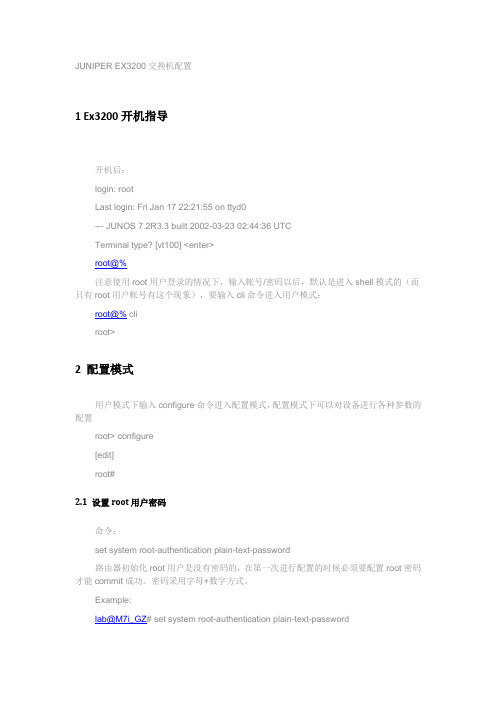
JUNIPER EX3200交换机配置1 Ex3200开机指导开机后:login: rootLast login: Fri Jan 17 22:21:55 on ttyd0--- JUNOS 7.2R3.3 built 2002-03-23 02:44:36 UTCTerminal type? [vt100] <enter>root@%注意使用root用户登录的情况下,输入帐号/密码以后,默认是进入shell模式的(而只有root用户帐号有这个现象),要输入cli命令进入用户模式:root@% cliroot>2 配置模式用户模式下输入configure命令进入配置模式,配置模式下可以对设备进行各种参数的配置root> configure[edit]root#2.1 设置root用户密码命令:set system root-authentication plain-text-password路由器初始化root用户是没有密码的,在第一次进行配置的时候必须要配置root密码才能commit成功。
密码采用字母+数字方式。
Example:lab@M7i_GZ# set system root-authentication plain-text-passwordNew password:Retype new password:2.2 添加系统用户命令:set system login user juniper uid 2000 <-设置用户名为juniper用户id为2000set system login user juniper class super-user <-设置juniper用户为超级用户set system login user juniper authentication plain-text-password <-设置juniper用户的密码2.3 设置主机名命令:set system host-name M7i_GZ <-设置主机名为M7i_GZ2.4 开启系统telnet服务命令:set system services telnet说明:系统默认是没有打开telnet功能的,只有打开telnet服务之后才能从网络上登陆到路由器。
锐捷交换机配置命令(分析运用)
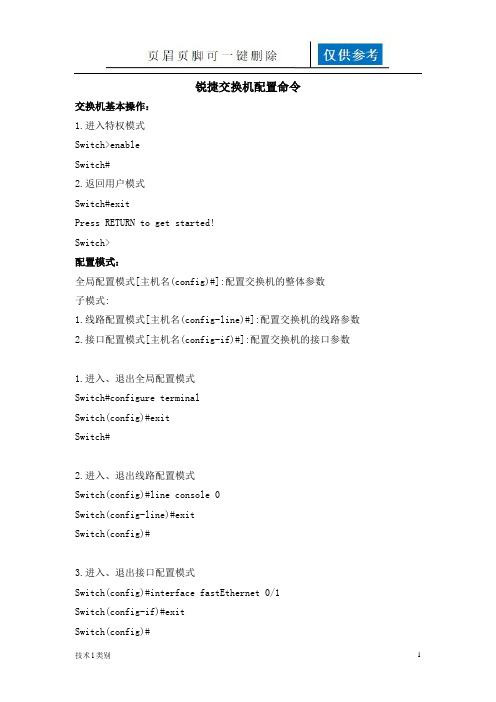
锐捷交换机配置命令交换机基本操作:1.进入特权模式Switch>enableSwitch#2.返回用户模式Switch#exitPress RETURN to get started!Switch>配置模式:全局配置模式[主机名(config)#]:配置交换机的整体参数子模式:1.线路配置模式[主机名(config-line)#]:配置交换机的线路参数2.接口配置模式[主机名(config-if)#]:配置交换机的接口参数1.进入、退出全局配置模式Switch#configure terminalSwitch(config)#exitSwitch#2.进入、退出线路配置模式Switch(config)#line console 0Switch(config-line)#exitSwitch(config)#3.进入、退出接口配置模式Switch(config)#interface fastEthernet 0/1Switch(config-if)#exitSwitch(config)#从子模式下直接返回特权模式Switch(config-if)#endSwitch#交换机操作帮助:1.支持命令简写(按TAB键将命令补充完整)2.在每种操作模式下直接输入“?”显示该模式下所有的命令3.命令空格“?”显示命令参数并对其解释说明4. “字符?”显示以该字符开头的命令5.命令历史缓存: (Ctrl+P)显示上一条命令,(Ctrl+N)显示下一条命令6.错误提示信息交换机显示命令:显示交换机硬件及软件的信息 Switch#show version显示当前运行的配置参数 Switch#show running-config显示保存的配置参数 Switch#show configure常用交换机EXEC命令:1.将当前运行的配置参数复制到flash:Switch#write memoryBuilding configuration...[OK]Switch#2.清空flash中的配置参数:Switch#delete flash:config.textSwitch#3.交换机重新启动:Switch#reloadSystem configuration has been modified. Save? [yes/no]:nProceed with reload? [confirm]4.配置交换机主机名:Switch(config)#hostname S2126G-1S2126G-1(config)#5.配置交换机口令:1) 配置交换机的登陆密码S2126G(config)#enable secret level 1 0 star“0”表示输入的是明文形式的口令2) 配置交换机的特权密码S2126G(config)#enable secret level 15 0 star“0”表示输入的是明文形式的口令常用交换机配置命令:1、为交换机分配管理IP地址S2126G(config)#interface vlan 1S2126G(config-if)#ip address {IP address} {IP subnetmask}[secondary] 2、将接口启用S2126G(config-if)#no shutdown3、将接口关闭S2126G(config-if)#shutdown4、配置接口速率S2126G(config-if)#speed [10|100|auto]5、配置接口双工模式S2126G(config-if)#duplex [auto|full|half]显示接口状态:S2126G#show interface测定目的端的可达性:S2126G>ping {IP address}从TFTP服务器下载配置参数:S2126G#copy tftp startup-config管理交换机MAC地址表:1、查看MAC地址表S2126G#show mac-address-table2、配置MAC地址表记录的生存时间(缺省为300秒)S2126G(config)#mac-address-table aging-time <10-1000000>3、查看MAC地址表记录的生存时间S2126G#show mac-address-table aging-timeVLAN的配置:1.添加一个VLANS2126G(config)#vlan <1-4094>S2126G(config-vlan)#2.为VLAN命名S2126G(config-vlan)#name 名字将交换机端口分配到VLAN1.配置Port VLANSwitch(config-if)#switchport access vlan <1-4094>2.配置Tag VLANSwitch(config-if)#switchport mode trunk1)配置本地(native)VLANSwitch(config-if)#switchport trunk native vlan <1-4094>Native VLAN即PVID,默认情况下每个trunk口的native VLAN 是12)从主干链路中清除VLANSwitch(config-if)#switchport trunk allowed vlan except vlan-list 注:VLAN1不可被清除3)在主干链路中允许所有VLANSwitch(config-if)#switchport trunk allowed vlan all4)向主干链路中加入VLANSwitch(config-if)#switchport trunk allowed vlan add vlan-listVLAN的验证:1.显示全部的VLAN:Switch#show vlan2.显示单独的VLAN :Switch#show vlan id <1-4094>将VLAN信息保存到flash中:Switch#write memory从flash中清除VLAN信息:Switch#delete flash:vlan.datRSTP的配置:1.启用生成树:S2126G(config)#spanning-tree2.配置交换机优先级:S2126G(config)#spanning-tree priority <0-61440>“0”或“4096”的倍数(RSTP BPDU该值后12bit全0)3.配置交换机端口优先级:S2126G(config-if)#spanning-tree port-priority <0-240>“0”或“16”的倍数(RSTP BPDU该值后4bit全0)4、生成树hello时间的配置(由Root决定):S2126G(config)#spanning-tree hello-time <1-10>5、生成树的验证:Switch#show spanning-treeSwitch#show spanning-tree interface <接口名称> <接口编号>聚合端口的创建:Switch(config)# interface aggregateport 1 创建聚合接口AG1Switch(config-if)# switchport mode trunk 配置并保证AG1为 trunk 模式Switch(config)#int range f0/23-24Switch(config-if-range)#port-group 1 将端口(端口组)划入聚合端口AG1中生成树:Switch(config)#spanning-tree 开启生成树协议Switch(config)#spanning-tree mode stp 指定生成树类型为stp可选模式stp , rstp , mstpSwitch(config)#spanning-tree priority 4096 设置交换机的优先级为4096 , 优先级值小为高。
JuniperEX2200交换机配置
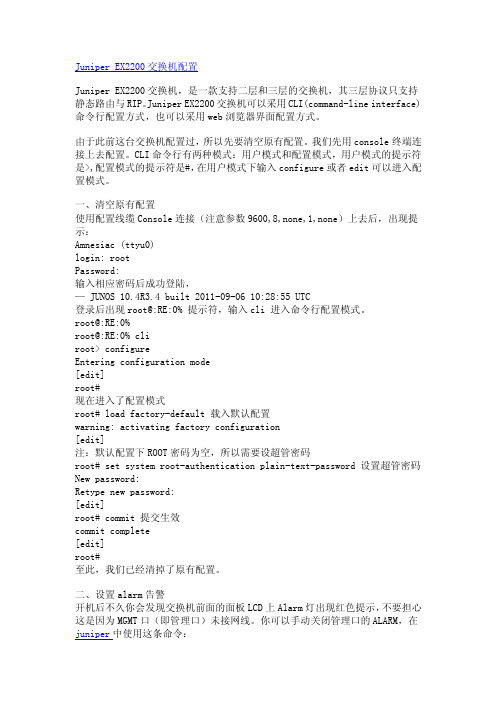
Juniper EX2200交换机配置Juniper EX2200交换机,是一款支持二层和三层的交换机,其三层协议只支持静态路由与RIP。
Juniper EX2200交换机可以采用CLI(command-line interface)命令行配置方式,也可以采用web浏览器界面配置方式。
由于此前这台交换机配置过,所以先要清空原有配置。
我们先用console终端连接上去配置。
CLI命令行有两种模式:用户模式和配置模式,用户模式的提示符是>,配置模式的提示符是#,在用户模式下输入configure或者edit可以进入配置模式。
一、清空原有配置使用配置线缆Console连接(注意参数9600,8,none,1,none)上去后,出现提示:Amnesiac (ttyu0)login: rootPassword:输入相应密码后成功登陆,— JUNOS 10.4R3.4 built 2011-09-06 10:28:55 UTC登录后出现root@:RE:0% 提示符,输入cli 进入命令行配置模式。
root@:RE:0%root@:RE:0% cliroot> configureEntering configuration mode[edit]root#现在进入了配置模式root# load factory-default 载入默认配置warning: activating factory configuration[edit]注:默认配置下ROOT密码为空,所以需要设超管密码root# set system root-authentication plain-text-password 设置超管密码New password:Retype new password:[edit]root# commit 提交生效commit complete[edit]root#至此,我们已经清掉了原有配置。
二、设置alarm告警开机后不久你会发现交换机前面的面板LCD上Alarm灯出现红色提示,不要担心这是因为MGMT口(即管理口)未接网线。
- 1、下载文档前请自行甄别文档内容的完整性,平台不提供额外的编辑、内容补充、找答案等附加服务。
- 2、"仅部分预览"的文档,不可在线预览部分如存在完整性等问题,可反馈申请退款(可完整预览的文档不适用该条件!)。
- 3、如文档侵犯您的权益,请联系客服反馈,我们会尽快为您处理(人工客服工作时间:9:00-18:30)。
目录 1. 总体概述 .................................................................................................................................................. 2. 软件操作 .................................................................................................................................................. 2.1. 通过Console线缆连接Juniper 设备 ............................................................................. 2.2. 设备启动 ........................................................................................................................... 2.3. 设备重启 ........................................................................................................................... 2.4. JUNOS升级 ...................................................................................................................... 2.5. 密码恢复 ........................................................................................................................... 3. JUNOS CLI模式 .................................................................................................................................... 4. JUNIPER设备的基本配置 .................................................................................................................... 5. EX路由交换机初始配置向导EZSETUP ............................................................................................. 6. 端口配置 .................................................................................................................................................. 7. VLAN配置 ............................................................................................................................................... 8. VLAN路由端口(RVI)的配置.................................................................................................................. 9. 路由配置 ..................................................................................................................................................
1. 总体概述 本文档为Juniper Networks, Inc.编写。用于说明JuniperEX基本命令配置。 更多的信息请参考下面的网站: 2. 软件操作
JUNOS软件是专门为互联网设计的第一种路由交换操作系统。它运行在Juniper网络公司的所有T-系列、M-系列和J-系列路由器和EX系列路由交换机上,而且目前正被部署在全球最大、增长最迅速的网络中。Junos 使用 FreeBSD 内核,模块化的设计,提供卓越的故障恢复能力并确保能够简单地集成 IPv6、MPLS 等新功能。JUNOS软件提供的全套具有工业强度的路由协议、灵活的策略语言,可以高效地扩展以支持很大数量的网络接口和路由。 基于标准的JUNOS软件可以支持互联网路由协议,同时控制路由器、交换机及其接口并实现对各种规模的网络的系统管理。简便易用的界面使您可以配置路由协议和接口属性、监控路由、检测并排除协议和网络连接故障。
本节将描述JUNOS的一些应急操作,这些操作都会影响设备的正常功能,操作时请谨慎使用: 通过Console线缆连接路由器 设备重启 设备启动 JUNOS升级 密码恢复 2.1. 通过Console线缆连接Juniper 设备 使用下面的步骤连接路由器的Console接口: 1. 准备好Juniper设备自带的Console线缆(如果没有的话,请准备两个DB9-RJ45转接头和一条RJ45-RJ45反转线)
2. 将Console线缆的DB9插头一头插到PC或者笔记本电脑的COM口上,另外一端插到Juniper设备的CONSOLE口上。。
3. 打开计算机中的终端软件工具。例如:CRT或者Windows自带的超级终端。设置如下: 端口:选择第二步中Console线缆插入到PC上的端口,通常为COM 1或者COM 2 波特率:9600 数据位:8位 停止位:1位 流控:无 4. 打开配置到的CRT或者超级终端,按“Enter”键,屏幕出现登陆的提示符,即连接成功。如果没有显示,请检查线缆或者终端的配置是否正确。
如果出现任何现场无法解决的问题,请寻求Juniper TAC的帮助,参阅寻求JTAC帮助。 2.2. 设备启动 加电启动Juniper设备。系统第一次启动建议通过Console端口登陆。 启动完成后,看看到 login提示符,输入用户名为 root,缺省密码是空。进入系统后输入 cli 命令进入Junos command line interface,可以进行设备调试。如下例:
login: root Password: Terminal type? [vt100] y root%cli root>
2.3. 设备重启 Juniper设备重启必须按照下面的步骤进行操作: 1. 用console设备连接到Juniper设备的CONSOLE端口上。 2. 使用具有足够权限的用户名和密码登陆CLI命令行界面。 3. 在提示符下输入下面的命令: user@host> request system reboot 4. 等待console设备的输出,确认Juniper设备软件已经重新启动。 2.4. JUNOS升级 Juniper设备 JUNOS软件升级必须按照下面的步骤进行操作: 1. 用console设备连接到Juniper设备的CONSOLE端口上。 2. 下载新的JUNOS软件,放置到FTP服务器上。 3. 将新的JUNOS软件复制到Juniper设备上,使用下面的命令: 4. user@host> file copy ftp://username:passwordfilename /var/tmp/filename
5. 升级前,执行下面的命令备份旧的软件及设定: user@host> request system snapshot 6. 安装新的JUNOS软件: user@host> request system software add source reboot 其中source参数为通过上一步骤保存在系统中的文件,如:
2.5. 密码恢复 如果Juniper设备的Root密码丢失,而且没有其他的超级用户权限,那么就需要执行密码恢复,该操作需要中断Juniper设备的正常功能。
要进行密码恢复,请按照下面操作进行: 1. 重新启动Juniper设备。 2. 在启动过程中,console上出现下面的提示的时候,按任意键中断正常启动方式,然后再进入单用户状态:
Hit [Enter] to boot immediately, or any other key for command prompt. Booting [kernel] in 9 seconds... < Press any key other than return > ok boot –s 3. 执行密码恢复:在以下提示文字后输入recovery Enter full pathname of shell or 'recovery' for root password recovery or RETURN for /bin/sh: recovery
NOTE: Once in the CLI, you will need to enter configuration mode using NOTE: the 'configure' command to make any required changes. For example, NOTE: to reset the root password, type: NOTE: configure NOTE: set system root-authentication plain-text-password NOTE: (enter the new password when asked) NOTE: commit NOTE: exit
